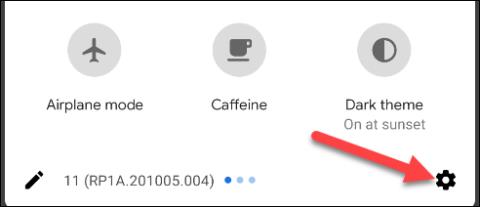Kuinka tarkistaa, mikä sovellus käyttää iPhonen kameraa

Älypuhelimien yksityisyys ylipäätään saa yhä enemmän huomiota käyttäjäyhteisöltä.

Nykyisellä globalisoituneen internetin aikakaudella ei ole liioittelua sanoa, että data on eräänlainen "uuden valuutan" muoto. Sovelluksista käyttöjärjestelmiin kaikki on integroitu toimintoon kerätä käyttäjätietoja moneen eri tarkoitukseen Ongelmana on vain se, onko kerättävä data suuri vai pieni ja loukkaako se käyttäjän yksityisyyttä, yksityisyyttä vai ei.
Maailman yleisimmin käytettynä tietokonekäyttöjärjestelmänä Windows 10 kerää myös käyttäjätietoja monin eri tavoin. Kerätyt tiedot sisältävät järjestelmän käyttötavan, ohjelmiston toimintatilan tai tiedot räätälöidyn mainonnan toimittamisesta käyttäjien tai sovellusten käyttötottumuksiin perustuen.
Microsoft sanoo, että tämäntyyppisten tietojen kerääminen parantaa käyttökokemusta. Jos olet kuitenkin huolissasi siitä, että Windows 10 seuraa toimintaasi, tässä on kaksi työkalua, jotka antavat sinulle täydellisen hallinnan Windows 10 -käyttöjärjestelmäsi tietosuoja-asetuksista .
O&O Shutup 10
O&O Shutup10 on työkalu, jonka avulla voit muuttaa useita Windows 10:n tietosuoja-asetuksia sekä käyttötietojen keräämistä Microsoft Edgessä yksinkertaisuuden ja helppokäyttöisyyden etuna.
Shutup10 luettelee kaikki yksityisyysasetukset ja ilmoittaa, suositellaanko niiden poistamista käytöstä, sekä mahdolliset ongelmat, joita asetusten poistaminen käytöstä voi aiheuttaa.
Jokaisen asetuksen vieressä on tuttu vaihtokytkin, jonka avulla voit helposti ottaa sen käyttöön tai poistaa sen käytöstä.
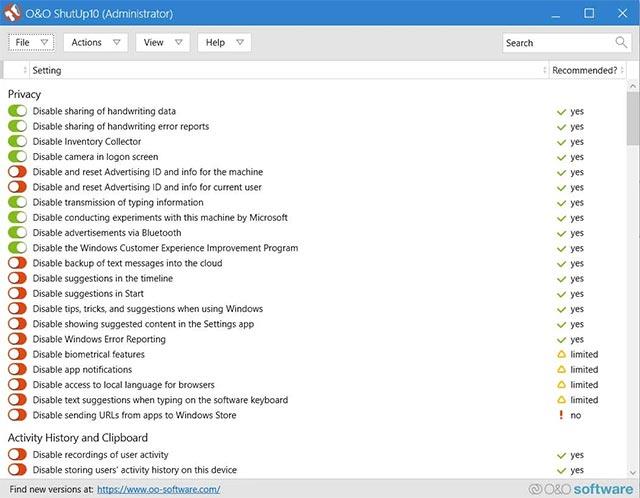
O&O Shutup 10
Jos haluat lisätietoja asetuksen käytöstä poistamisen mahdollisista riskeistä, Suositeltu-sarake kertoo, jos asetus:
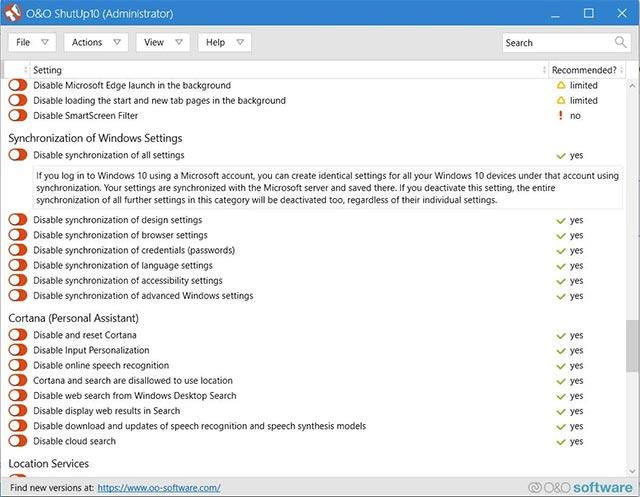
Kuvaus asennusvaihtoehdoista Shutup10:ssä
Privatezilla
Privatezilla on Windows 10:n tietosuoja-asetusten hallintatyökalu, jonka kuuluisa Windows-työkalujen kehittäjä Builtbybel julkaisi juuri viime kuussa.
Alun perin SpyDish-nimistä työkalua myöhemmin Builtbybel jalosti puutteineen ja julkaisi sen sitten uudelleen avoimen lähdekoodin työkaluna nimeltä Privatezilla tänään.
Kuten Shutup10, Privatezilla antaa sinulle täydellisen hallinnan Windows 10:n tietosuoja-asetuksista, mukaan lukien telemetrian ja muiden asetusten poistaminen käytöstä. Voi antaa Microsoftin kerätä käyttötietojasi Windows 10:ssä.
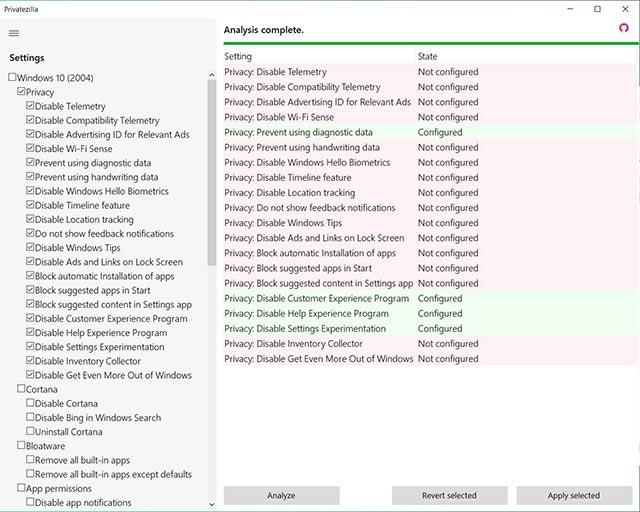
Privatezilla
Voit käyttää Privatezillaa valitsemalla tai poistamalla valinnat erilaisista tietosuoja-asetuksista, joita haluat muuttaa. Kun olet valmis, voit ottaa muutokset käyttöön napsauttamalla Käytä valitut.
Voit nähdä, kuinka kukin vaihtoehto vaikuttaa Windows 10:n yksityisyyteen, viemällä hiiren osoittimen vaihtoehdon päälle nähdäksesi lyhyen kuvauksen alla olevan kuvan mukaisesti.
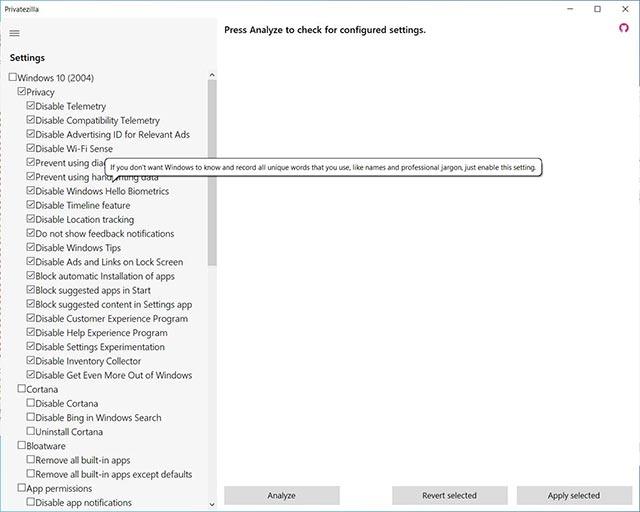
Privatezillan muistiinpanot
Jos sinulla on ongelmia tekemiesi muutosten kanssa, voit palauttaa Windows 10:n oletusasetukset napsauttamalla Palauta valitut -painiketta.
Katso lisää Windows 10 -vinkkejä:
Älypuhelimien yksityisyys ylipäätään saa yhä enemmän huomiota käyttäjäyhteisöltä.
iPhonessa valokuvakirjasto on yksi paikoista, joka sisältää valtavia mahdollisia tietoturva-/yksityisyyteen liittyviä aukkoja.
Nykyisellä globalisoituneen internetin aikakaudella ei ole liioittelua sanoa, että data on digitaalisen aikakauden "uuden valuutan" muoto.
Yksityisyyden hallinta henkilökohtaisissa teknologialaitteissa, kuten puhelimissa ja tableteissa, on käyttäjien oikeutettu vaatimus.
Yksityisyys on aina ollut kiistanalainen aihe mobiilikäyttöjärjestelmäalustoilla viime vuosina, eikä Android ole poikkeus.
iOS:n Safarin uusimman version avulla voit nyt helposti hallita yksityisyysasetuksiasi selaimessa "mikrotasolla".
Voidaan sanoa, että valokuvakirjasto ja viestiarkisto ovat kaksi yksityisintä paikkaa, jotka on suojattava tiukasti Android-älypuhelimissa ja -tableteissa.
Et ehkä tiedä, mutta kun otat kuvan laitteen kamerasovelluksella, valokuvaan liitetään myös joitain asiaan liittyviä yksityisiä tietoja.
Kioskitila Windows 10:ssä on tila, jolla voit käyttää vain yhtä sovellusta tai käyttää vain yhtä verkkosivustoa vierailevien käyttäjien kanssa.
Tämä opas näyttää, kuinka voit muuttaa tai palauttaa Camera Roll -kansion oletussijaintia Windows 10:ssä.
Hosts-tiedoston muokkaaminen voi aiheuttaa sen, että et voi käyttää Internetiä, jos tiedostoa ei ole muokattu oikein. Seuraava artikkeli opastaa sinua muokkaamaan isäntätiedostoa Windows 10:ssä.
Valokuvien koon ja kapasiteetin pienentäminen helpottaa niiden jakamista tai lähettämistä kenelle tahansa. Erityisesti Windows 10:ssä voit muuttaa kuvien kokoa erässä muutamalla yksinkertaisella vaiheella.
Jos sinun ei tarvitse näyttää äskettäin vierailtuja kohteita ja paikkoja turvallisuus- tai yksityisyyssyistä, voit helposti sammuttaa sen.
Microsoft on juuri julkaissut Windows 10 Anniversary Update -päivityksen, joka sisältää monia parannuksia ja uusia ominaisuuksia. Tässä uudessa päivityksessä näet paljon muutoksia. Windows Ink -kynän tuesta Microsoft Edge -selainlaajennuksen tukeen, Start Menu ja Cortana ovat myös parantuneet merkittävästi.
Yksi paikka monien toimintojen ohjaamiseen suoraan ilmaisinalueella.
Windows 10:ssä voit ladata ja asentaa ryhmäkäytäntömalleja hallitaksesi Microsoft Edge -asetuksia, ja tämä opas näyttää prosessin.
Dark Mode on tumman taustan käyttöliittymä Windows 10:ssä, joka auttaa tietokonetta säästämään akun virtaa ja vähentämään vaikutusta käyttäjän silmiin.
Tehtäväpalkissa on rajoitetusti tilaa, ja jos työskentelet säännöllisesti useiden sovellusten kanssa, tila saattaa loppua nopeasti, jotta voit kiinnittää lisää suosikkisovelluksiasi.